Dalam hal menciptakan pengalaman interaktif dan personal di situs WordPress Anda, menggunakan logika kondisional dalam formulir dapat menjadi terobosan baru. Baik Anda ingin mengumpulkan informasi spesifik dari pengguna atau menyesuaikan kolom formulir Ninja berdasarkan respons mereka, logika kondisional memungkinkan Anda menyesuaikan perilaku dan tampilan formulir secara dinamis.

WordPress, sistem manajemen konten yang populer, menawarkan berbagai plugin dan pembuat formulir yang memudahkan penerapan logika kondisional tanpa pengetahuan pengkodean apa pun. Dengan memanfaatkan kekuatan logika kondisional, Anda dapat menyederhanakan pengalaman pengguna, meningkatkan tingkat penyelesaian formulir, dan mengumpulkan data yang relevan secara efektif.
Dengan memanfaatkan logika kondisional dalam formulir WordPress, Anda dapat mengumpulkan data yang lebih akurat dan relevan, menghilangkan kolom formulir yang tidak perlu, dan memberikan pengalaman pengguna yang lancar. Baik Anda menjalankan survei, mengumpulkan masukan pengguna, atau mendapatkan prospek, logika kondisional memberdayakan Anda untuk membuat formulir cerdas dan mudah digunakan yang memenuhi kebutuhan spesifik Anda.
Cara Membuat Bentuk Logika Bersyarat Di WordPress
Membuat formulir bersyarat di WordPress mungkin tampak menakutkan, tetapi dengan plugin formulir kontak kami, semuanya menjadi mudah. Anda hanya memerlukan dua hal untuk memulai:
Buat Situs Web Luar Biasa
Dengan Elementor pembuat halaman gratis terbaik
Mulai sekarang- Bentuk Ninja
- Add-on Logika Bersyarat
Instal Dan Aktifkan
Untuk memulai, Anda dapat menginstal plugin inti gratis Ninja Forms di situs WordPress Anda dengan mengikuti langkah-langkah berikut:
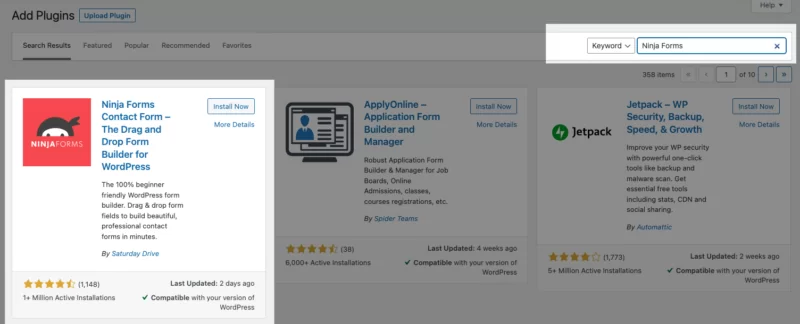
- Akses Menu Admin WordPress Anda dan klik "Plugin" lalu "Tambah Baru".
- Di kolom "Search Plugins", masukkan "Ninja Forms".
- Temukan plugin di hasil pencarian dan klik tombol "Instal Sekarang".
- Setelah instalasi, klik tombol "Aktifkan" untuk mengaktifkan plugin Ninja Forms.
Setelah Anda memperoleh akses ke logika kondisional Formulir Ninja, Anda dapat dengan mudah mengunduhnya dari akun Ninja Formulir Anda dan melanjutkan untuk mengunggahnya ke bagian Plugin Anda. Untuk mendapatkan petunjuk rinci tentang proses instalasi, silakan merujuk ke panduan instalasi komprehensif kami, yang memberikan panduan langkah demi langkah.
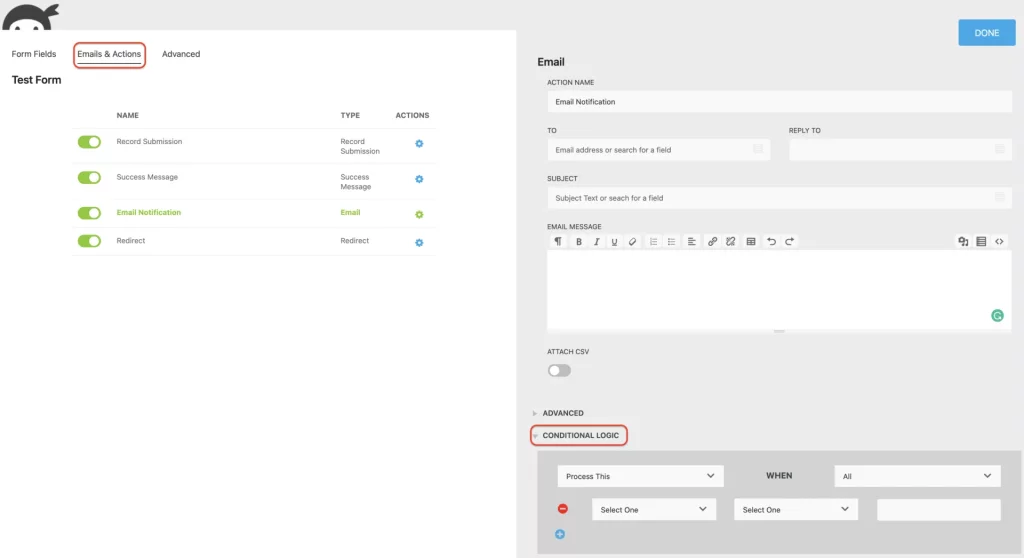
Setelah instalasi berhasil, Anda seharusnya dapat menemukan tab Logika Bersyarat di bagian Lanjutan pembuat formulir Formulir Ninja. Jika karena alasan apa pun Anda tidak dapat menemukan tab ini, pastikan Anda telah mengaktifkan Mode Pengembang di pengaturan Formulir Ninja Anda.
Selain tab Logika Bersyarat, Anda juga akan melihat kehadiran bagian Logika Bersyarat dalam setiap tindakan baru yang tersedia di bawah tab Email & Tindakan. Bagian ini memungkinkan Anda membuat tindakan bersyarat yang mencakup pengiriman email yang dipersonalisasi berdasarkan kondisi tertentu, menampilkan teks yang disesuaikan setelah pengiriman formulir, mengarahkan pengguna ke halaman arahan yang berbeda, atau menyimpan entri pengiriman hanya ketika kondisi tertentu terpenuhi.
Sekarang setelah kami mengenalkan Anda lokasi pengaturan kondisional dalam formulir Anda, izinkan kami memberikan contoh praktis tentang kapan dan bagaimana menggunakan logika formulir secara efektif. Dengan menggunakan logika formulir, Anda dapat menyederhanakan dan mempersonalisasi formulir Anda, memastikan bahwa pengguna hanya menemukan bidang dan informasi yang relevan.
Aktifkan Bidang Formulir Dinamis
Dengan menggunakan add-on Logika Bersyarat, individu memiliki kemampuan untuk membuat formulir dinamis di mana bidang formulir tertentu dapat ditampilkan atau disembunyikan berdasarkan interaksi pengguna dengan bidang formulir lainnya. Fungsionalitas ini meningkatkan antarmuka pengguna, menghemat waktu pengunjung dan menghasilkan penyelesaian formulir yang lebih cepat. Akibatnya, lebih banyak formulir yang diisi dan tingkat pengabaian formulir menurun.
Sebagai ilustrasi, perhatikan contoh di bawah ini. Saat pengguna memilih opsi "Tidak", bidang tertentu akan disembunyikan. Sebaliknya, jika pengguna memilih "Ya", konten akan berubah secara dinamis, menampilkan daftar opsi Radio lainnya.
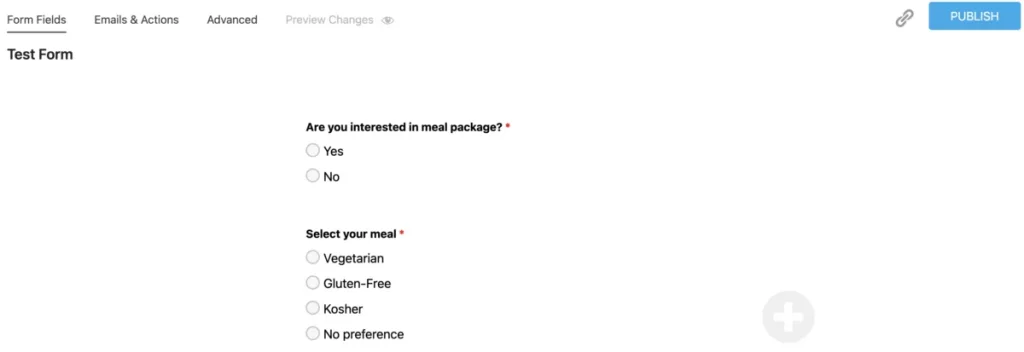
Untuk menerapkan ini pada formulir Anda, mulailah dengan membuat bidang formulir dengan opsi menggunakan bidang Daftar Radio. Pastikan Nilai bidang formulir Anda terisi.
Selanjutnya, navigasikan ke tab Tingkat Lanjut dan pilih Logika Bersyarat. Di sini, Anda dapat menambahkan ketentuan untuk bidang formulir Anda, seperti yang kami lakukan pada contoh untuk menyembunyikan opsi makanan saat pengguna memilih "Tidak", seperti yang ditunjukkan pada gambar di bawah:

Hanya itu yang diperlukan! Anda sekarang telah mempelajari cara membuat bidang dinamis dan menampilkannya berdasarkan masukan pengguna di formulir Anda.
Sembunyikan Dan Tampilkan Opsi Daftar
Logika Bersyarat dalam Formulir Ninja menyediakan kemampuan untuk menyembunyikan atau menampilkan opsi tertentu di bidang daftar. Fitur ini memungkinkan Anda mengontrol visibilitas pilihan berdasarkan kondisi tertentu. Misalnya, Anda dapat menampilkan atau menyembunyikan tombol kirim untuk membatasi pengiriman formulir atau mencegah pengguna tertentu mengirimkan entri karena masalah spam.
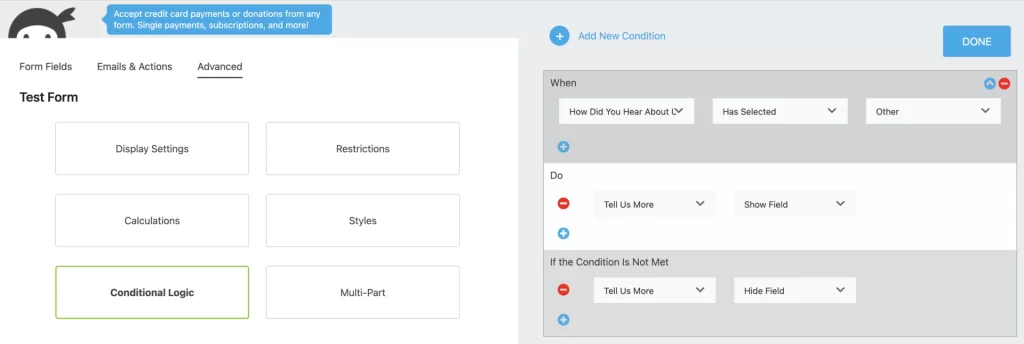
Penerapan logika kondisional lain yang berguna adalah menawarkan respons khusus di formulir Anda. Jika pengguna memilih opsi "Lainnya" dari daftar pilihan dan Anda ingin mengumpulkan data yang lebih spesifik, Anda dapat memasukkan bidang Teks Satu Baris. Bidang ini memungkinkan pengunjung untuk memberikan jawaban yang dipersonalisasi di luar opsi yang telah ditentukan sebelumnya.
Untuk menerapkan ini, asumsikan Anda telah membuat bidang Daftar Radio dan bidang Teks Satu Baris di formulir Anda. Untuk mengatur kondisi yang diinginkan, navigasikan ke bagian Logika Bersyarat di bawah tab Tingkat Lanjut. Di sini, Anda dapat mengonfigurasi kondisi sesuai kebutuhan Anda.
Demikian pula, Anda memiliki kemampuan untuk secara otomatis memilih atau membatalkan pilihan dalam daftar berdasarkan interaksi sebelumnya dengan formulir. Hal ini dapat dicapai dengan membuat pernyataan logika yang bergantung pada interaksi pengguna sebelumnya dengan formulir.
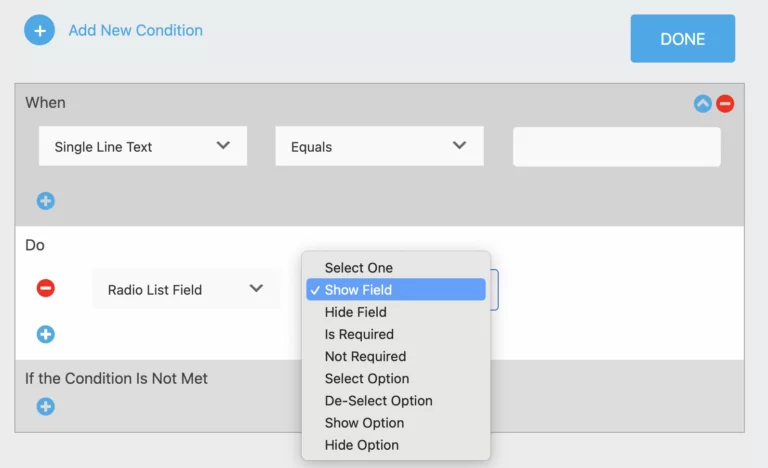
Penting untuk diperhatikan bahwa opsi pemicu bersyarat yang tersedia akan bervariasi tergantung pada jenis bidang formulir. Seperti yang ditunjukkan pada gambar di bawah, pilihannya berbeda antara Bidang Teks Satu Baris dan Bidang Daftar Radio.
Tampilan Halaman Pada Formulir Multi Langkah
Di bagian sebelumnya, kami menunjukkan betapa mudahnya Anda mengonfigurasi logika formulir WordPress untuk menargetkan bidang formulir tertentu. Namun, penting untuk dicatat bahwa logika yang sama juga dapat diterapkan ke seluruh langkah atau halaman formulir Anda jika Anda menggunakan Formulir Multi-Langkah. Daripada berfokus hanya pada bidang individual, Anda dapat menggunakan pernyataan logika kondisional pada masing-masing halaman itu sendiri.
Dengan bantuan plugin inti Ninja Forms gratis kami dan add-on Logika Bersyarat, Anda memiliki kemampuan untuk menampilkan atau menyembunyikan halaman dalam formulir multi-langkah yang berisi bidang formulir yang tidak perlu, semuanya berdasarkan masukan pengguna. Untuk mencapai hal ini, Anda harus mengatur bidang formulir Anda menjadi beberapa bagian atau kelompok dan kemudian menerapkan logika kondisional ke bagian ini, bukan bidang individual. Ini akan menghasilkan bentuk yang dipecah menjadi beberapa bagian berbeda.
Setelah Anda menetapkan pengelompokan atau bagian ini dalam formulir Anda, sekarang saatnya untuk menggunakan add-on Logika Bersyarat. Mari kita perhatikan contoh pernyataan kondisional yang akan menyembunyikan bagian yang berkaitan dengan "Pesanan Makanan Tamu 2" dan "Pesanan Makanan Tamu 3" jika orang yang diundang hanya memilih satu tamu.
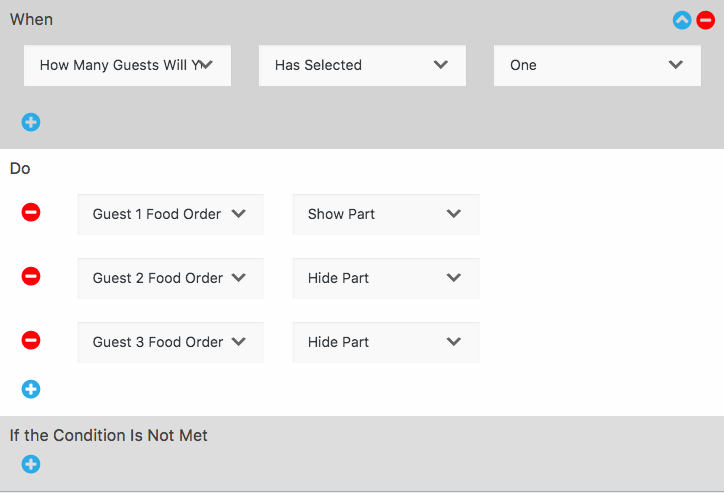
Dengan menerapkan logika kondisional dengan cara ini, Anda dapat menyederhanakan formulir secara signifikan dan menghindarkan pengunjung dari rasa frustrasi yang tidak perlu. Tidak seorang pun ingin membuang waktu mereka untuk mengisi bidang atau kelompok bidang yang tidak ada relevansinya, dan Anda pasti ingin mencegah hilangnya pengiriman formulir yang berharga.
Add-on Logika Bersyarat berfungsi sebagai solusi sempurna untuk mengoptimalkan formulir WordPress Anda, memastikan bahwa pengunjung Anda dapat melengkapinya dengan mudah dan efisien.
Buat Tindakan Bersyarat Di WordPress
Pernahkah ada orang yang ingin mengirim email bersyarat di WordPress untuk memberi tahu individu tertentu saja melalui email? Apakah ada persyaratan untuk menampilkan pesan yang dapat disesuaikan setelah penyerahan formulir? Apakah seseorang ingin memberikan berbagai magnet utama atau mengarahkan pengguna ke halaman arahan yang berbeda? Semua tugas ini dapat diselesaikan dengan mudah dengan menggunakan logika kondisional.
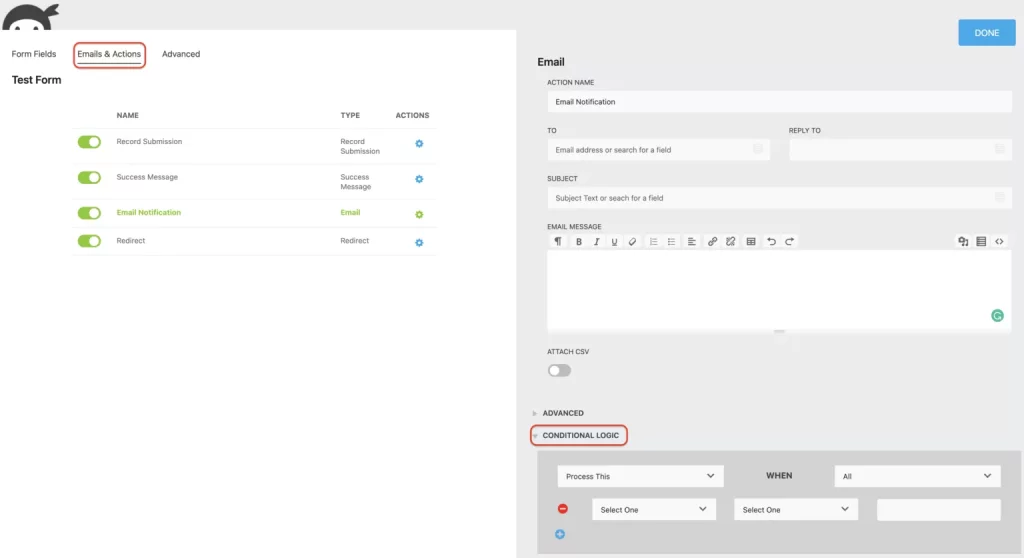
Kirim Email Bersyarat
Tidak semua pengiriman formulir harus dikirim secara internal ke individu yang sama. Oleh karena itu, jika ada kebutuhan untuk mengirimkan pemberitahuan email ke departemen tertentu, logika kondisional dapat digunakan. Formulir Ninja memungkinkan pengaturan beberapa tindakan email pada formulir apa pun. Jika ada persyaratan untuk mengirim pemberitahuan email ke beberapa departemen berdasarkan pilihan pengguna di formulir, pemberitahuan email harus dibuat untuk setiap departemen.
Berikut adalah contoh bagaimana email bersyarat dapat diatur pada formulir:
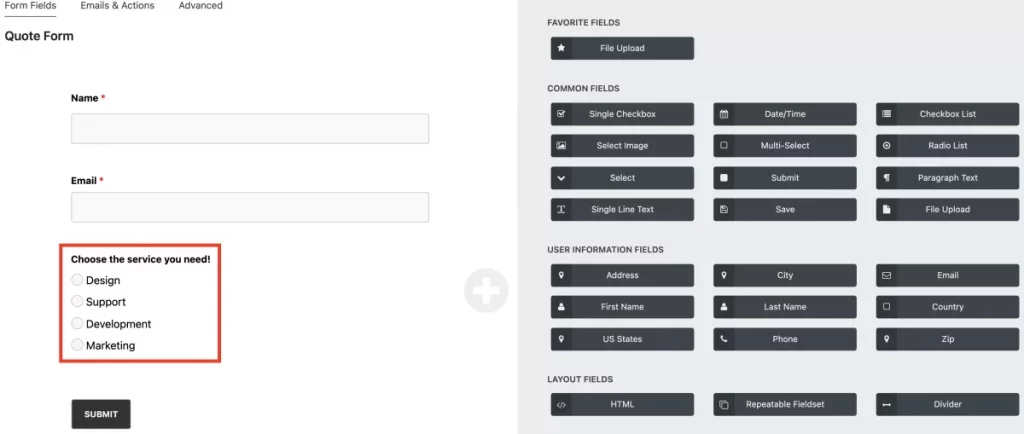
Dalam formulir kami, kami meminta pengguna untuk memilih dari empat opsi layanan. Kami menggunakan jenis bidang Daftar Radio di mana setiap opsi mewakili suatu departemen. Tergantung pada opsi yang dipilih oleh pengguna, departemen terkait akan diberitahu melalui email.
Berikut langkah-langkah untuk menyiapkan tindakan Email:
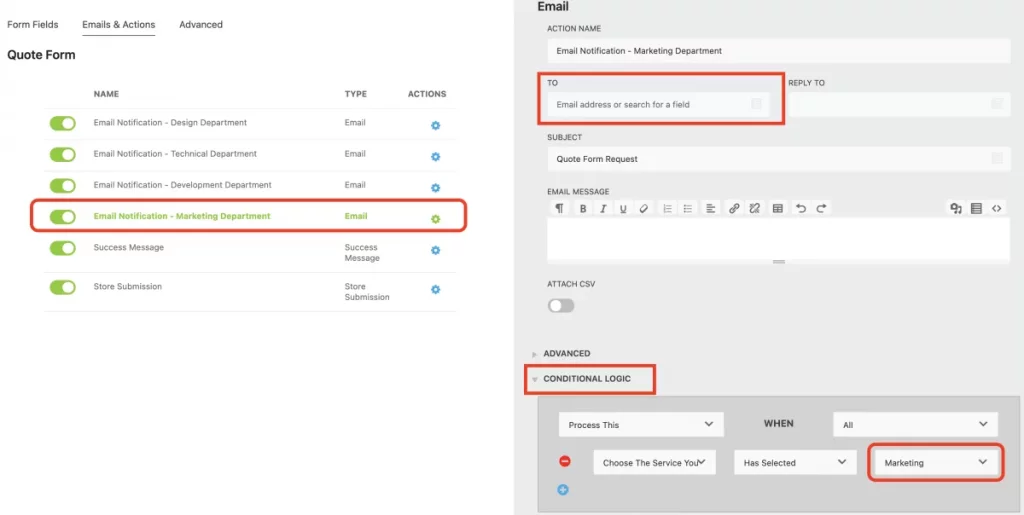
- Gandakan tindakan Email untuk setiap opsi, buat tindakan email sebanyak opsi yang ada. Dalam kasus kita, karena kita memiliki empat opsi dalam formulir, kita perlu membuat empat tindakan email terpisah.
- Pastikan setiap tindakan email memiliki set "Ke alamat" yang sesuai untuk departemen yang akan menerima email jika opsi spesifik tersebut dipilih oleh pengguna.
Hanya itu saja!
Mengirim Otomatisasi
Dengan menggabungkan logika kondisional dengan tindakan Pengalihan kami, pengalaman yang dipersonalisasi dapat ditawarkan kepada pengunjung, memungkinkan pengguna diarahkan ke URL atau formulir yang berbeda. Dengan memicu tindakan berdasarkan entri spesifik yang dibuat oleh pengguna di formulir WordPress mereka, Anda dapat memandu mereka ke halaman arahan yang berbeda.
Mirip dengan menerapkan logika pada tindakan email, tindakan Redirect berfungsi dengan cara yang serupa. Untuk setiap opsi di bidang pilihan, tindakan Pengalihan individual perlu dibuat.
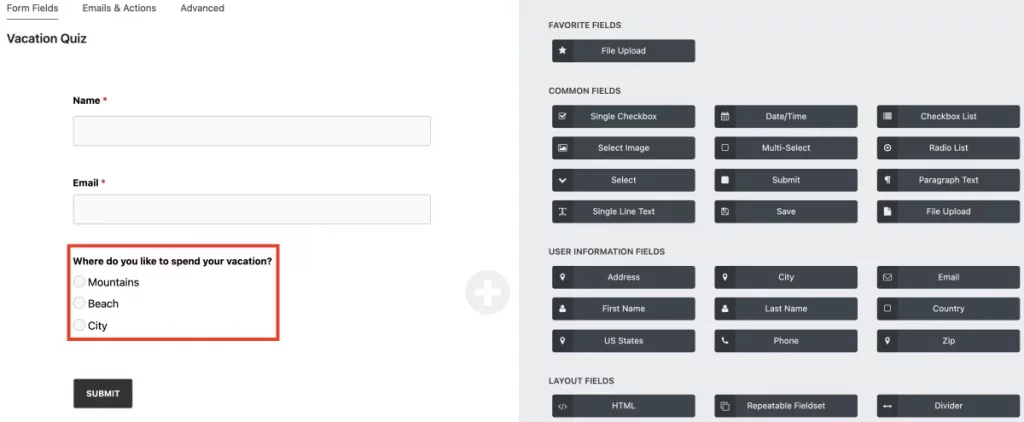
Misalnya, mari kita pertimbangkan kuis yang menanyakan kepada pengguna tentang tempat liburan pilihan mereka. Awalnya, Anda menyiapkan daftar radio dengan opsi seperti gunung, pantai, dan kota. Bergantung pada opsi yang ditentukan dalam formulir dan pilihan yang dibuat oleh pengguna, mereka dapat diarahkan ke halaman yang sesuai dengan minat mereka.
Setelah formulir Anda siap, navigasikan ke tab Email & Tindakan dan buat tindakan Pengalihan untuk setiap opsi (gunung, pantai, kota). Berikut ini contoh bagaimana tindakan Redirect Anda akan muncul jika pengguna memilih opsi Pegunungan:
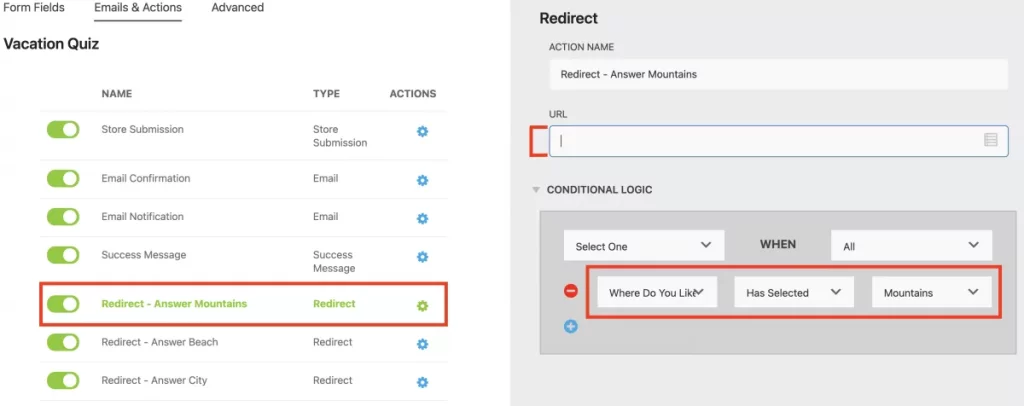
Di bidang URL, masukkan situs web yang diinginkan tempat Anda ingin mengarahkan pengguna. Siapkan tindakan Pengalihan lainnya menggunakan logika yang sama seperti yang digambarkan pada gambar di atas untuk opsi lainnya. Penting untuk memastikan bahwa kondisi selaras dengan tindakan yang tepat.
Tawarkan Magnet Timbal
Tidak semua orang akan bereaksi dengan cara yang sama terhadap insentif yang sama, dan hal ini merupakan pemahaman umum. Namun, hal ini bisa menjadi sangat rumit ketika mencoba menyediakan magnet timbal yang berbeda melalui satu bentuk. Untungnya, logika bentuk kami membuat proses ini sangat mudah.
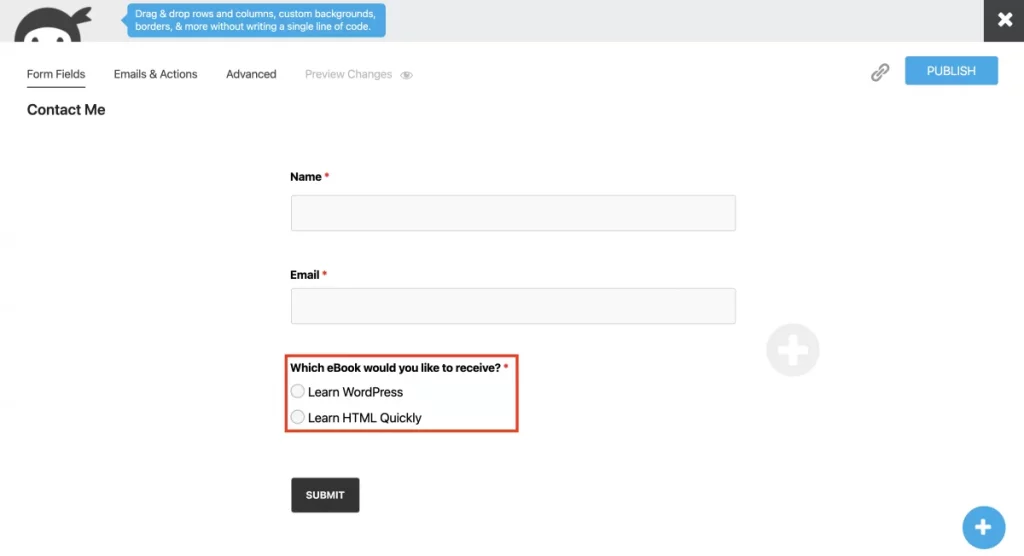
Dalam demonstrasi langsung kami, kami akan mengilustrasikan cara menyajikan pesan sukses yang berbeda berdasarkan masukan pengguna dalam formulir. Penting untuk diingat bahwa setiap tindakan pesan sukses berhubungan dengan satu pilihan pengguna. Misalnya, jika bidang pilihan Anda memiliki dua opsi, Anda akan membuat tindakan individual untuk opsi 1 (Pelajari WordPress) dan opsi 2 (Pelajari HTML dengan Cepat).
Jika pelanggan memilih opsi eBuku "Pelajari WordPress", berikut cara menyiapkannya:
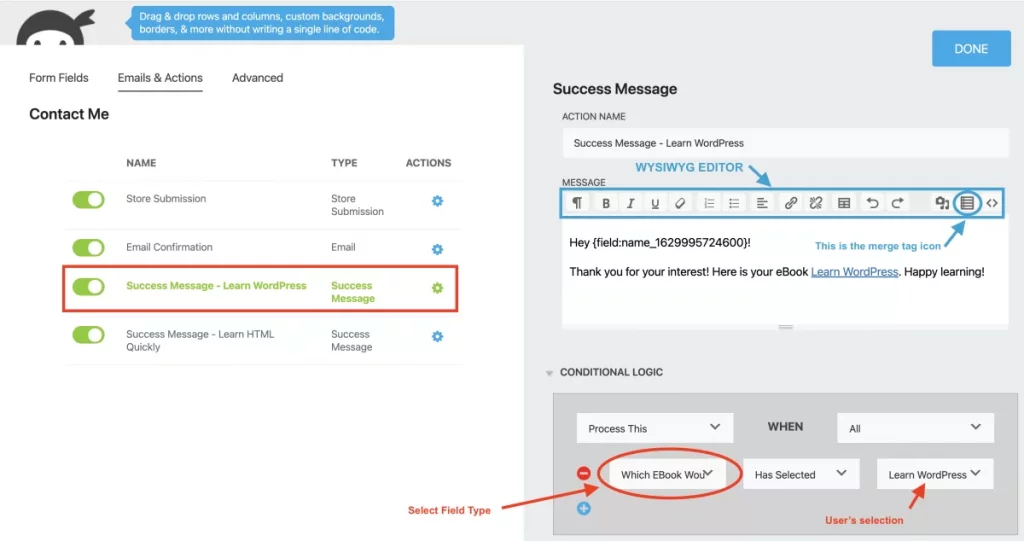
Dengan menggunakan editor Summernote WYSIWYG yang terintegrasi di Ninja Forms, Anda memiliki kemampuan untuk mempersonalisasi setiap tindakan pesan sukses. Anda dapat menggabungkan gambar, tautan, tabel, dan tag gabungan untuk penyesuaian yang lebih baik.
Membungkus
Selamat! Anda telah mempelajari logika kondisional di WordPress. Coba add-on Logika Bersyarat kami untuk formulir yang lebih cerdas yang beradaptasi dengan pilihan pengguna. Sesuaikan pesan, tawarkan magnet utama, alihkan ke halaman terima kasih, dan banyak lagi. Beli add-on satu per satu atau jelajahi paket keanggotaan kami. Tunggu apalagi, luangkan waktu Anda untuk hal-hal penting (termasuk tidur siang!) dengan Ninja Forms .




